أين يوجد جدول الرموز في windows 7
الحرف الخاص هو حرف غير موجود على لوحة المفاتيح. يحتوي جدول الأحرف في نظام التشغيل Windows على قائمة بجميع الأحرف المعروضة لكل من الخطوط المثبتة. غالبًا ما يتم استخدامه لإدخال الأحرف غير الموجودة على لوحة المفاتيح. من خلاله يمكنك أيضًا الحصول على معلومات حول رموز الأحرف في جدول Unicode.
№§♂♀$臀膜オ☞♧♩♫♭♫★☏Ƶ☜¼¾ØӇӍӐԘԡظؼفٻٞٝשׁﬡⱾאָﭪﭲﭶ●◙▲◄ ▼
۞ᴓᴕᴔᴚᴜᴝᴞᴔᵬᵮᵭᵰᵾᾧᾩᾯῇῧῲῷ‰₡₠₢₣∑├┤┬┴┼≤≥║╓╕╗╙╛╛ᴔᵬᵮᵭᵰᵾᾧᾩᾯῇῧῲῷ‰₡☼ⱣⱿⱲ
ماذا تفعل عندما تحتاج إلى إدخال أحرف خاصة لا يمكن العثور عليها على لوحة المفاتيح؟ هناك عدة طرق للعثور على خريطة الرموز. عند فتحها ، ستبدو نافذة خريطة الرمز مثل تلك الموضحة أدناه. يتم تجميع الأحرف الموجودة في مخطط توزيع الأحرف حسب الخطوط.
عند تحديد رمز ، يمكنك عرض اسمه وضغط المفتاح في الجزء السفلي من نافذة خريطة الرمز. يمثل المفتاح مجموعة من المفاتيح التي يمكنك الضغط عليها لإدراج حرف في أي مستند ، دون نسخ الحرف يدويًا من مخطط الأحرف. إذا كنت بحاجة إلى استخدام حرف عدة مرات ، فقد يكون استخدام مفتاح مفيدًا جدًا.
يمكنك أيضًا كتابة أحرف ورموز غير موجودة على لوحة المفاتيح القياسية - وذلك لاستخدام جدول الرموز الموجود في أجهزة الكمبيوتر الخاصة بنا ، وليس من الصعب أخذها من هناك.
سأخبرك قليلاً كيف وأين تجد هذا الجدول في جهاز الكمبيوتر الخاص بك.
بالنسبة لنظام التشغيل (نظام التشغيل) Windows - XP ، الذي لا يزال لديه.
المسار: ابدأ -> كافة البرامج -> الملحقات -> أدوات النظام -> جدول الرموز: انظر إلى الصورة
ملاحظة مهمة. لا يمكن إدخال الرموز إلا باستخدام لوحة المفاتيح الرقمية. يمكنك أيضًا نسخ حرف بدون استخدام لوحة المفاتيح. ستظهر الشخصية في حقل الأحرف المراد نسخها. يمكنك أيضًا تحديد أحرف متعددة لنسخها.
سترى أنه تمت إضافة الأحرف في مربع "الأحرف المراد نسخها". يمكنك الآن لصقها في أي تطبيق أو مستند. لفتح المزيد من عناصر التحكم ، حدد مربع الاختيار عرض متقدم. هذا يفتح قائمة إضافية من الخيارات في الجزء السفلي من نافذة مخطط توزيع الأحرف.
نحن نحصل:
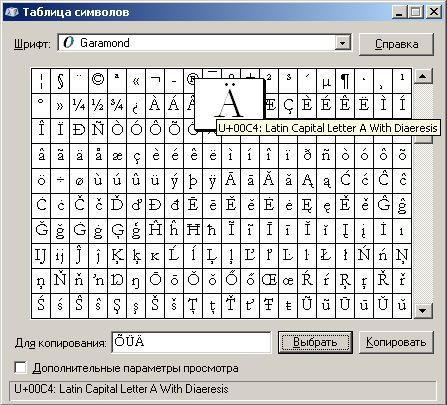
كل الرموز هنا ، حتى أكثر مما هو موجود في المنشور. نبحث عن الرمز أو الحرف الضروري
1. حدده بالماوس (فقط انقر فوق الذي تريده)
2. انقر فوق الزر "تحديد". يظهر الرمز في النافذة.
3. يبقى فقط نسخ التحديد من المحصلة النهائية ولصقه عند الحاجة.
توفر كل مجموعة أحرف دعمًا لترميزات الأحرف المختلفة الخاصة بـ لغات مختلفةأو مجموعات من اللغات مثل العربية ، البلطيقية ، السيريلية ، اليونانية ، اليابانية ، التايلاندية وغيرها. تتيح لك خريطة الرموز تجميع الرموز وفقًا لمعايير مختلفة. على سبيل المثال ، يتم تجميع الأحرف الصينية واليابانية والكورية وفقًا لطريقة صوتها.
جربه عندما تحتاج إلى العمل بأحرف خاصة في مستنداتك وأخبرنا كيف يعمل. هل تعلمت أي حيل مفيدة حول استخدام هذه الأداة؟ إذا كانت الإجابة بنعم ، فلا تتردد في مشاركتها. لسوء الحظ ، يتوفر القليل جدًا من المعلومات حول هذه الأداة.
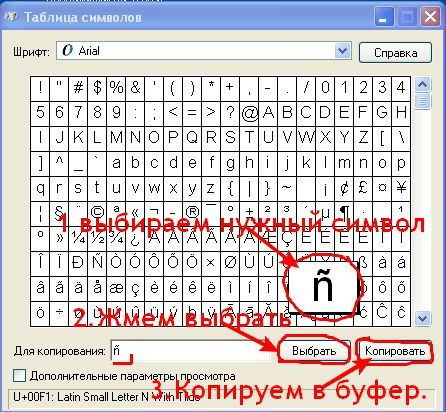
أين يمكنني العثور على جدول الرموز في Windows 7.؟
في القائمة الرئيسية لغرفة العمليات أنظمة النوافذ 7 لا يمكنك البحث عن هذا الرابط بنفسك ، لكن ثق بالمضمون محرك البحث. اضغط على مفتاح Win
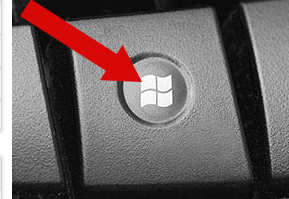
كل ما تتعلمه يستحق المشاركة مع الآخرين. لوحات مفاتيح الكمبيوترلها مفاتيح لبعض العمليات الحسابية ، لكن علامة الضرب ليست واحدة منها. لهذا السبب ، تستخدم البرامج التي تضاعف الأرقام رمز النجمة للإشارة إلى الضرب.
معاينة وإدراج رمز الضرب
تحتوي معظم معالجات الكلمات على جدول أحرف خاص يمكنك من خلاله تحديد حرف Unicode لإدراجه في موضع المؤشر. يمكنك عرض علامة الضرب بخطوط مختلفة عن طريق تحديد خط من قائمة Font Family في جدول الأحرف المخصص.
وابدأ فورًا في إدخال اسم مكون نظام التشغيل المطلوب. سيكون لديك الوقت فقط لكتابة "علامة تبويب" عندما يعرض محرك البحث الارتباط "جدول الأحرف" في السطر الأول من النتائج - انقر فوقه بالماوس لبدء تشغيل التطبيق.
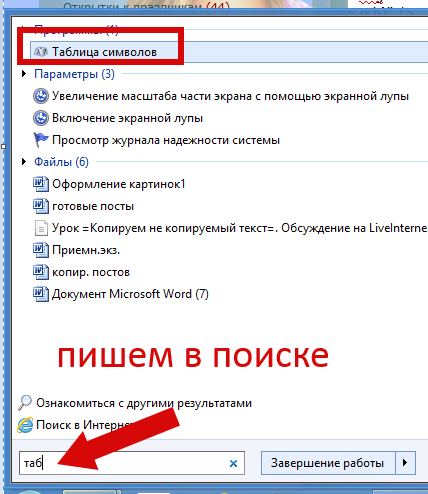
ثم نقوم بكل شيء كما في نظام التشغيل Windows - XP
أين يمكنني العثور على جدول الرموز في Windows 8.1؟
1) في Windows 8.1 ، يوجد جدول الرموز في Programs-Accessories-Utilities-Character Table. يمكنك الاتصال به بنفس الطريقة كما في Windows 7 ، أي الوثوق بمحرك البحث المدمج. اضغط على مفتاح Win
2) يمكنك استخدام الأمر Run. للقيام بذلك ، اضغط على المجموعة Win (مفتاح العلم) + R. في النافذة التي تفتح ، أدخل charmap.exe وأدخل.
مضاعفة الأرقام على الكمبيوتر
تعمل هذه الطريقة في معالجات النصوص ومحرري النصوص ، ولكن ليس في جميع التطبيقات. تتعرف جداول البيانات والآلات الحاسبة للبرامج التي تدعم إدخال أحرف لوحة المفاتيح على علامة النجمة كوظيفة الضرب. هذا المحتوى غير متوفر بلغتك ، يرجى استخدام النسخة الإنجليزية.
تم أرشفة هذه الوثائق ولم تعد تحتفظ بها.
- القسم التالي.
- يسمى هذا أيضًا المسار المطلق.
شخصيًا ، لدي برنامج Classic Shell مثبتًا - قائمة Start (ابدأ) الكلاسيكية في Windows 10 و Windows 8.1 و Windows 8 و Windows 7 ، والآن لا تختلف G8 عمليًا عن Seven. لذا ابحث مثل هذا "ابدأ" - كافة البرامج - نوافذ قياسية- أدوات النظام - جدول الرموز.
الآن يمكن كتابة هذه العلامات لأولئك الذين يعملون على أجهزة الكمبيوتر المحمولة وليس لديهم لوحة المفاتيح الصحيحة. من يعمل في أنظمة التشغيل الأخرى ، ابحث عن مكان وجودهم في البرامج القياسية. حظا سعيدا للجميع في عملك. بفضل ج. شادرين
أمثلة على هذا التنسيق هي. يعتبر المسار أيضًا نسبيًا إذا كان يحتوي على "نقاط مزدوجة" ؛ أي ، فترتين معًا في مكون مسار واحد. يتم استخدام هذا المحدد الخاص لتعيين دليل أعلى الدليل الحالي ، والمعروف باسم "الدليل الرئيسي".
الحد الأقصى لطول المسار
هذا مفيد لأنه بينما يتتبع النظام محرك الأقراص الحالي جنبًا إلى جنب مع الدليل الحالي لمحرك الأقراص هذا ، فإنه يتتبع أيضًا الدلائل الحالية في كل حرف من أحرف محركات الأقراص المختلفة ، بغض النظر عن مؤشر محرك الأقراص الذي تم تعيينه كمحرك الأقراص الحالي. يتم تنظيم المسار المحلي بالترتيب التالي: حرف محرك الأقراص ، والنقطتان ، والشرطة المائلة العكسية ، ومكونات الاسم مفصولة بشُرط مائلة للخلف ، وحرف فارغ نهائي.
جدول الرموز هو فائدة خاصة Windows لعرض رموز الخطوط المثبتة على النظام بتنسيق معايير Windows 1251 ، DOS و Unicode. لفتح نافذة خرائط الأحرف ، يجب عليك تنفيذ الأوامر التالية: ابدأ-> كافة البرامج-> الملحقات-> الأدوات-> خريطة الأحرف (ابدأ-> كافة البرامج-> الملحقات-> أدوات النظام-> مخطط الأحرف). تظهر واجهة هذه الأداة المساعدة في الشكل. 14.3.
لا يتم استخدام هذه البادئات كجزء من المسار نفسه. تشير إلى أنه يجب تمرير المسار إلى النظام بأقل تعديل ، مما يعني أنه لا يمكنك استخدام الشرطات المائلة لتمثيل فواصل المسار ، أو فترة لتمثيل الدليل الحالي ، أو نقاط مزدوجة لتمثيل الدليل الأصلي. لكل من shell ونظام الملفات متطلبات مختلفة.
ومع ذلك ، يجب عليك التخلي عن السلوك الجديد. يسمح لك مفتاح التسجيل بتمكين سلوك المسار الطويل الجديد أو تعطيله. لن يتم إعادة تحميل مفتاح التسجيل خلال دورة الحياة الكاملة للعملية. قد تكون إعادة التشغيل مطلوبة لجميع التطبيقات على النظام للتعرف على قيمة المفتاح ، حيث قد تكون بعض العمليات قد بدأت قبل تعيين المفتاح. يمكنك أيضًا تمكين سلوك المسار الطويل الجديد لكل تطبيق عبر البيان.
أرز. 14.3.
باستخدام الجدول أحرف Windows XP يمكنك:
عرض الأحرف الموجودة في الخط. جدول الأحرف قادر على عرض الخطوط في Windows1251 ، DOS ، ترميزات Unicode ؛
حدد وانسخ حرفًا أو مجموعة من الأحرف إلى الحافظة ثم الصقها في أي برنامج يدعم العمل بهذه الخطوط ، وكذلك نقل هذه الأحرف إلى بعض البرامج (على سبيل المثال ، محرر النصالدفتر) ، ما عليك سوى سحبها إلى نافذة البرنامج بالماوس ؛
القسم السابق. بهذه الطريقة يمكنك الوصول إلى العديد من الأجهزة بخلاف الأقراص. يتيح لك ذلك الوصول مباشرة إلى هذه الأجهزة دون الحاجة إلى ذلك نظام الملفات. يعمل هذا لأن أسماء الأجهزة هذه يتم إنشاؤها بواسطة النظام حيث يتم سرد هذه الأجهزة وتقوم بعض برامج التشغيل أيضًا بإنشاء أسماء مستعارة أخرى في النظام. هذا المحتوى غير متوفر بلغتك ، النسخة القابلة للطباعة باللغة الإنجليزية.
تقدم هذه المقالة نظرة عامة مستوى عال أفضل استخدامالشخصيات أثناء التصحيح. ستساعدك أفضل الممارسات هذه على تحسين كفاءتك وقدرتك على تصحيح المشكلات ، حتى لو لم تكن جميع الرموز والملفات التنفيذية المرتبطة بالمشكلة موجودة على جهاز الكمبيوتر الخاص بك. هناك العديد من المتاحة للتصحيح. أنواع مختلفةالشخصيات.
ابحث عن أي حرف خاص(الأسهم ، الرموز الموسيقية ، علامات العمليات الحسابية) حسب تسميتها بـ معيار يونيكودأو اسم وفقًا لمواصفات شخصية أخرى ؛
اكتشف رمز الحرف المطلوب ثم ضعه لاحقًا في مستند مفتوح بواسطة أي برنامج عن طريق تشغيل المفتاح Num Lockوكتابة هذا الرمز على المفاتيح العدديةأثناء الضغط باستمرار على مفتاح Alt.
الرموز العامة اسم ونوع المعلومات للمتغيرات المحلية وهياكل البيانات. الرموز العامة قائمة بملفات الكائنات المسؤولة عن أقسام التعليمات البرمجية في معلومات تحسين مؤشر الإطار القابل للتنفيذ. الملف المصدر ومعلومات رقم السطر. . هذا هو الحد الأدنى من المعلومات المطلوبة لتصحيح موثوق للأخطاء. الحد الأدنى من المعلوماتكما يجعل من الصعب الحصول عليها معلومة اضافيةحول كود المصدر الأصلي.
عند تصحيح تطبيق معطل ، يحاول مصحح الأخطاء إظهار الوظائف الموجودة على المكدس التي تسببت في التعطل. إذا كنت تقوم بتصحيح أخطاء الملفات التنفيذية 32 بت ، فهناك مواقف لا يمكنك فيها حتى الحصول على تتبعات مكدس موثوقة غير شخصية. من الممكن أحيانًا إلقاء نظرة على القيم الأصلية في المكدس وتحديد القيم التي قد تكون عناوين إرجاع ، ولكن يمكن الخلط بينها بسهولة من خلال مراجع الوظائف أو البيانات.
بشكل افتراضي ، تبدأ نافذة Character Table في الوضع العادي: توجد في أعلى النافذة قائمة حيث يمكنك تحديد خط ، ويشغل جدول يحتوي على أحرف الخط المحدد المساحة الرئيسية للنافذة. يمكنك "تكبير" أي منها عن طريق النقر فوق زر الماوس الأيسر أو الضغط على مفتاح المسافة (يتم نقل منطقة التحديد باستخدام مفاتيح المؤشر). يمكنك تحديد أحد الرموز المختارة بالنقر فوق الزر "تحديد". بالضغط على الزر "نسخ" ، يتم نسخ مجموعة الأحرف المحددة إلى الحافظة. يتم عرض رمز كل حرف في الجزء السفلي من النافذة.
ومع ذلك ، فإن هذا غالبًا ما يكون خاطئًا ، وقد يكون مضللاً. إذا رأيت تحذيرًا بشأن رموز مفقودة أو رموز غير محملة ، كما في المثال التالي ، فلا تثق في المكدس من تلك النقطة إلى أسفل. في كثير من الحالات ، يمكنك متابعة التصحيح بدون رموز ، لأن المشكلة في مكان به رموز محددة ، ولست بحاجة إلى إلقاء نظرة على الوظائف بشكل أكبر أسفل مكدس الاستدعاءات.
ومع ذلك ، لا تزال بحاجة إلى ملفات الرموز لاستخراج أسماء الوظائف ومعلمات الاستدعاء والمتغيرات المحلية. ومع ذلك ، يصعب تصحيح بعض الحالات بدون رموز بشكل خاص. غالبًا ما تحدث عمليات الاسترجاعات في تمرير الرسائل أو التعداد أو تخصيص الذاكرة أو معالجة الاستثناءات. قد يكون تصحيح هذه الوظائف بدون مكدس دقيق أمرًا محبطًا.
للتبديل إلى وضع العرض "المتقدم" لنافذة Symbol Table ، يجب عليك تحديد المربع بجوار طريقة العرض المتقدمة. في هذا الوضعسيكون لديك العديد من الميزات المتاحة:
مجموعة الأحرف - اختيار الترميز للخط الحالي ؛
تجميع (تجميع حسب) - تجميع أحرف الخط في معيار Unicode ؛
من أجل تصحيح أخطاء minidumps على جهاز آخر بشكل موثوق ، أو حدوث عطل في التعليمات البرمجية ليس لديك ، من المهم أن تتمكن من الوصول إلى جميع الرموز والثنائيات الخاصة بـ الملفات القابلة للتنفيذ، المشار إليها في التفريغ المصغر إذا كانت الرموز والثنائيات متاحة من خادم الرموز ، يتم استردادها تلقائيًا بواسطة مصحح الأخطاء. في ورقة بيضاء. يمكن أن يساعد هذا في التعرف على الأحرف المفقودة أو غير الصحيحة. هذه الأداة لديها الكثير والخياراتسطر الأوامر.
فيما يلي نوعان من أكثر البرامج المفيدة والأكثر استخدامًا. لا يمكنك استخدام عمليات البحث عن أحرف البدل عن رموز للملفات غير القابلة للتنفيذ. خادم الرموز هو مستودع لإصدارات متعددة من الملفات القابلة للتنفيذ وملفات الرموز. إما أنها تحتوي على ملفات الرموز نفسها أو تشير إلى ملفات الرموز ذات الصلة. يفهم المصححون كيفية استخدام خوادم الرموز ويمكنهم استخدامها للعثور على الرموز المفقودة أو غير المعروفة.
بحث (بحث عن) - ابحث عن رمز باسمه (على سبيل المثال ، يمكنك إدخال كلمة دلتا في حقل الاستعلام للبحث رسالة يونانية"دلتا" أو عبارة السهم الأيمن للبحث عن الرمز ->).
ملاحظة
قبل إعادة نسخ الأحرف من مخطط توزيع الأحرف إلى المستند ، قم بإلغاء تحديد الحقل "للنسخ". إذا لم يتم ذلك ، فستتم إضافة مجموعة الأحرف الجديدة التي تحددها إلى الأحرف التي حددتها مسبقًا.
يتيح لك هذا تصحيح الأخطاء والتحقق من التعليمات البرمجية لملفات نظام التشغيل التي قد تكون مفقودة من جهاز الكمبيوتر الخاص بك. كما أنه يساعد في تصحيح أخطاء التفريغ الصغير الذي تم إنشاؤه في ملفات نظام التشغيل، والذي يختلف عن النظام الذي تستخدمه لتصحيح الأخطاء. عندما يبحث المصحح عن الرموز ، فإنه يبحث أولاً محليًا. ثم ينظر إلى خوادم الرموز. عندما يعثر على رمز مطابق ، فإنه ينقل ملف الرمز إلى ذاكرة التخزين المؤقت المحلية.
يمكنك الوصول إلى خادم الرموز بإحدى الطرق التالية. يتيح لك متغير البيئة هذا تحديد خوادم رموز متعددة ، مثل خادم رموز داخلي.
- أدخل عنوان الخادم مباشرة.
- يتم استخدام هذا من قبل جميع أدوات التصحيح.
النصيحة
إذا تم عرض رمز بشكل غير صحيح على الشاشة عند إدراج رمز في مستند ، فحدده في نافذة البرنامج بالماوس وحدد الخط المرتبط بهذا الرمز في قائمة الخطوط.
 كيفية دعوة فكونتاكتي إلى مجموعة دعوة إلى الأحداث والتحليلات
كيفية دعوة فكونتاكتي إلى مجموعة دعوة إلى الأحداث والتحليلات آلا دوفلاتوفا: السيرة الذاتية ، والحياة الشخصية ، والأسرة ، والزوج ، والأطفال ، والحمل - صورة كم عدد أطفال ألا دوفلاتوفا؟
آلا دوفلاتوفا: السيرة الذاتية ، والحياة الشخصية ، والأسرة ، والزوج ، والأطفال ، والحمل - صورة كم عدد أطفال ألا دوفلاتوفا؟ قم بتنزيل التعديل لصياغة الماس من الأرض
قم بتنزيل التعديل لصياغة الماس من الأرض